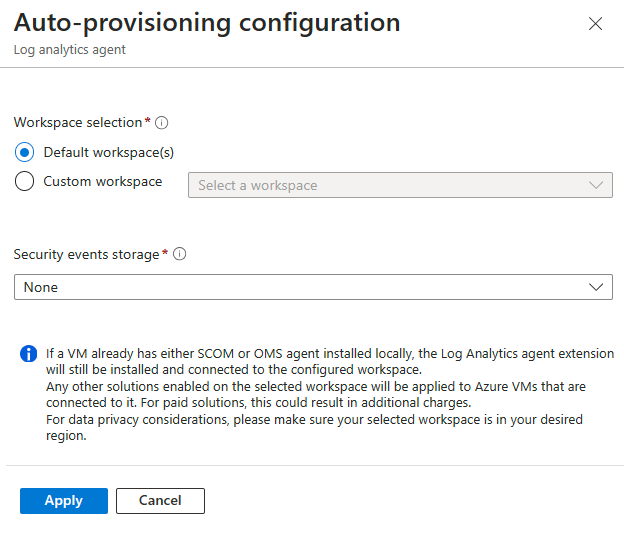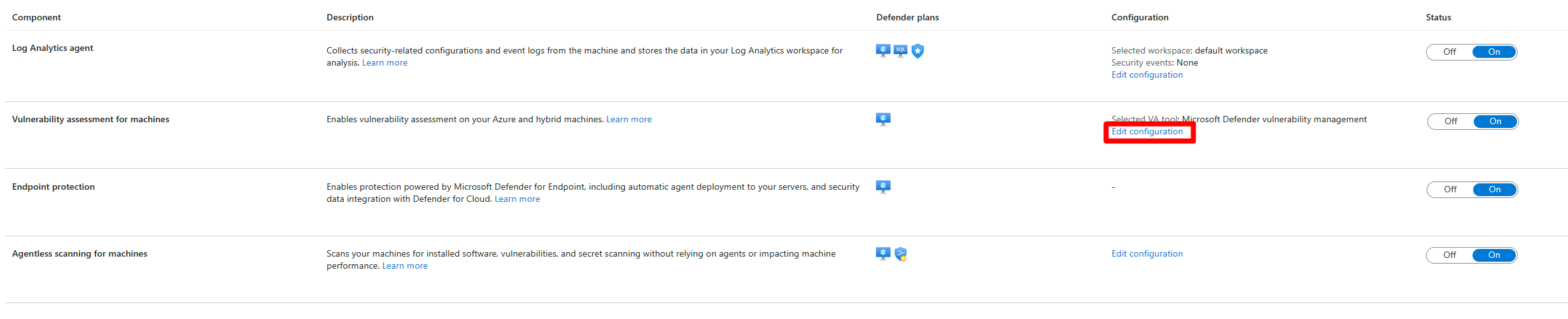Konfigurera funktioner i Defender för servrar
Microsoft Defender för molnet Defender for Servers-planer innehåller komponenter som övervakar dina miljöer för att ge utökad täckning på dina servrar. Var och en av dessa komponenter kan aktiveras, inaktiveras eller konfigureras för att uppfylla dina specifika krav.
| Komponent | Tillgänglighet | beskrivning | Läs mer |
|---|---|---|---|
| Log Analytics-agent | Plan 1 och Plan 2 | Samlar in säkerhetsrelaterade konfigurationer och händelseloggar från datorn och lagrar data i din Log Analytics-standardarbetsyta eller anpassade arbetsyta för analys. | Läs mer om Log Analytics-agenten. |
| Sårbarhetsbedömning för datorer | Plan 1 och Plan 2 | Möjliggör sårbarhetsbedömning på dina Azure- och hybriddatorer. | Läs mer om hur Defender för molnet samlar in data. |
| Slutpunktsskydd | Plan 1 och Plan 2 | Aktiverar skydd som drivs av Microsoft Defender för Endpoint, inklusive automatisk agentdistribution till dina servrar och integrering av säkerhetsdata med Defender för molnet | Läs mer om slutpunktsskydd. |
| Agentlös genomsökning efter datorer | Abonnemang 2 | Söker igenom dina datorer efter installerad programvara och sårbarheter utan att förlita sig på agenter eller påverka datorns prestanda. | Läs mer om agentlös genomsökning efter datorer. |
När du aktiverar Defender för servrar plan 2 växlas alla dessa komponenter till På som standard.
Kommentar
Log Analytics-agenten (även kallad MMA) är inställd på att tas ur bruk i augusti 2024. Alla Defender for Servers-funktioner som är beroende av AMA, inklusive de som beskrivs på sidan Aktivera Defender för slutpunkt (Log Analytics), kommer att vara tillgängliga via microsoft Defender för slutpunktsintegrering eller agentlös genomsökning före slutdatumet. Mer information om översikten för var och en av de funktioner som för närvarande är beroende av Log Analytics-agenten finns i det här meddelandet.
Konfigurera Log Analytics-agent
När du har aktiverat Log Analytics-agenten visas alternativet att välja vilken arbetsyta som ska användas.
Så här konfigurerar du Log Analytics-agenten:
Logga in på Azure-portalen.
Sök efter och välj Microsoft Defender för molnet.
På menyn Defender för molnet väljer du Miljöinställningar.
Välj relevant prenumeration.
Leta upp planen Försvarare för servrar och välj Inställningar.
På log analytics-agentraden väljer du Redigera konfiguration.
Välj antingen en eller flera standardarbetsytor eller en anpassad arbetsyta beroende på dina behov.
Välj Använd.
Välj Fortsätt.
Konfigurera sårbarhetsbedömning för datorer
Med sårbarhetsbedömning för datorer kan du välja mellan två lösningar för sårbarhetsbedömning:
- Microsoft Defender – hantering av säkerhetsrisker
- Microsoft Defender för molnet-integrerad Qualys-skanner
Så här väljer du någon av lösningarna för sårbarhetsbedömning:
Logga in på Azure-portalen.
Sök efter och välj Microsoft Defender för molnet.
På menyn Defender för molnet väljer du Miljöinställningar.
Välj relevant prenumeration.
Leta upp planen Försvarare för servrar och välj Inställningar.
På raden sårbarhetsbedömning för datorer väljer du Redigera konfiguration.
I fönstret Konfiguration av tilläggsdistribution väljer du någon av lösningarna beroende på dina behov.
Välj Använd.
Välj Fortsätt.
Konfigurera slutpunktsskydd
Med Microsoft Defender för servrar aktiverar du de skydd som tillhandahålls av Microsoft Defender för Endpoint till dina serverresurser. Defender för Endpoint innehåller automatisk agentdistribution till dina servrar och integrering av säkerhetsdata med Defender för molnet.
Så här konfigurerar du slutpunktsskydd:
Logga in på Azure-portalen.
Sök efter och välj Microsoft Defender för molnet.
På menyn Defender för molnet väljer du Miljöinställningar.
Välj relevant prenumeration.
Leta upp planen Försvarare för servrar och välj Inställningar.
Växla till På på raden Slutpunktsskydd.
Välj Fortsätt.
Effekten på distributionen av Microsoft Defender för Endpoint
Microsoft Defender för Endpoint-integrering ingår i Defender för molnet Defender for Servers-plan. När du aktiverar Defender för Endpoint i planen utlöses en automatisk distribution till anslutna virtuella datorer (VM) i prenumerationen. Om en virtuell dator redan har Distribuerat Defender för Endpoint distribueras den inte igen.
Undvik oavsiktliga agentdistributioner genom att exkludera enskilda befintliga virtuella datorer innan eller samtidigt som du aktiverar planen på prenumerationsnivå. Virtuella datorer i undantagslistan har inte Defender för Endpoint distribuerat när planen är aktiverad.
Vi rekommenderar att du exkluderar virtuella datorer under eller strax efter skapandet för att undvika oavsiktliga distributioner i en prenumeration med plan 1 eller plan 2 redan aktiverad.
Kommentar
Defender för servrar avinstallerar inte Defender för Endpoint-distributioner när du inaktiverar plan 1 eller plan 2 på prenumerations- eller resursnivå. Om du vill ta bort Defender för Endpoint manuellt på datorn följer du stegen för enheter utanförbord .
Konfigurera agentlös genomsökning efter datorer
Defender för molnet har möjlighet att söka igenom dina Azure-datorer efter installerad programvara och sårbarheter utan att du behöver installera agenter, ha nätverksanslutning eller påverka datorns prestanda.
Så här konfigurerar du agentlös genomsökning efter datorer:
Logga in på Azure-portalen.
Sök efter och välj Microsoft Defender för molnet.
På menyn Defender för molnet väljer du Miljöinställningar.
Välj relevant prenumeration.
Leta upp planen Försvarare för servrar och välj Inställningar.
Leta upp raden Agentlös genomsökning efter datorer.
Välj Redigera konfiguration.
Ange ett taggnamn och taggvärde för alla datorer som ska undantas från genomsökningar.
Välj Använd.
Välj Fortsätt.
Läs mer om agentlös genomsökning och hur du aktiverar agentlös genomsökning i andra molnmiljöer.
Funktionsstatus för Defender för servrar
Defender för molnet ger dig möjlighet att kontrollera om dina resurser har Defender för molnet aktiverat på dem.
Så här kontrollerar du dina resursers täckningsstatus:
Logga in på Azure-portalen.
Sök efter och välj Microsoft Defender för molnet.
Välj Lager.
Leta upp kolumnen Defender för molnet:
Kommentar
Defender for Server-inställningarna för varje resurs ärvs som standard av inställningarna på prenumerationsnivå. När du ändrar inställningarna på resursnivå ärver resursen inte längre inställningarna från den överordnade prenumerationen om du inte tar bort de inställningar som du har konfigurerat.
Du kan också kontrollera täckningen för alla dina prenumerationer och resurser med hjälp av arbetsboken Täckning.
Inaktivera Defender för servrar-plan eller funktioner
Om du vill inaktivera Defender för servrar-planen eller någon av funktionerna i planen går du till sidan Miljöinställningar för den relevanta prenumerationen eller arbetsytan och växlar till Av.
Kommentar
När du inaktiverar Defender for Servers-planen för en prenumeration inaktiveras den inte på en arbetsyta. Om du vill inaktivera planen på en arbetsyta måste du gå till sidan planer för arbetsytan och växla till Av.
Inaktivera Defender för servrar på resursnivå
Om du vill inaktivera Defender för servrar-planen eller någon av funktionerna i planen går du till prenumerationen eller arbetsytan och växlar planen till Av.
På resursnivå kan du aktivera eller inaktivera Defender för servrar plan 1. Plan 2 kan bara inaktiveras på resursnivå
Det går till exempel att aktivera Defender for Servers plan 2 på prenumerationsnivå och inaktivera specifika resurser i prenumerationen. Du kan inte bara aktivera plan 2 för specifika resurser.
Nästa steg
Feedback
Kommer snart: Under hela 2024 kommer vi att fasa ut GitHub-problem som feedbackmekanism för innehåll och ersätta det med ett nytt feedbacksystem. Mer information finns i: https://aka.ms/ContentUserFeedback.
Skicka och visa feedback för